Creando separadores de texto
.png)
.png)
Soy de las que piensa que es el estilismo en un post es muy importante, quizás hasta haga más llamativo lo que quieres expresar así que basándome en ello quise mostrarles la manera en como pueden crear sus separadores, de esta forma evitar tener párrafos muy unificados y tener tu sello, recordemos que cada persona tiene algo especial.
He realizado los míos anteriormente con Canva Pro pero no tenemos acceso tan fácil a ello así que esta vía es a través de Canva al que tenemos acceso originalmente y otra aplicación que ayuda a eliminar el fondo.
Vamos a ello porque daré 1 steem a los tres primeros que hagan su separador y lo muestren en la caja de comentarios.
.png)
‣ Para empezar necesitas tu cuenta Canva la cual puedes abrir con tu correo sino tienes una creada. Manos a la obra.
‣ Iniciaremos creando un diseño nuevo, ya que las medidas no son comunes.
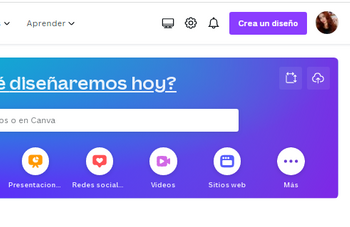
‣ Las medidas personalizadas a usar es 800x40px, configuramos e iniciamos a diseñar.
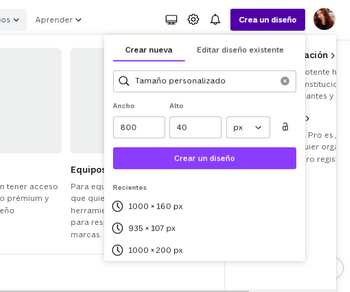
‣ Se abrirá nuestra pagina de diseño y allí si podremos pensar que queremos plasmar en nuestro separador.
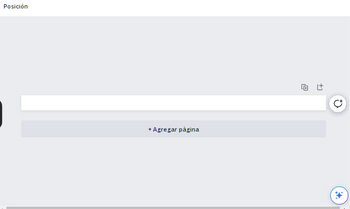
‣ En el lado izquierdo en la sección "elementos" puedes buscar el elemento gráfico de tu elección, en mi caso me decidí por sandía, flores, burbujas, y entre otras cositas que me parecieron adorables.
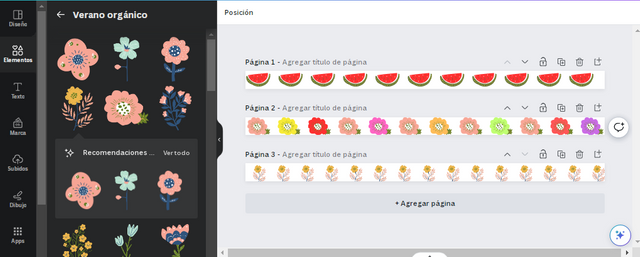
‣ En canva versión accesible obtenemos los diseños con fondo, la idea es que podamos usarlas sin ello, es por ello que debemos buscar otra aplicación que elimine dicho fondo.
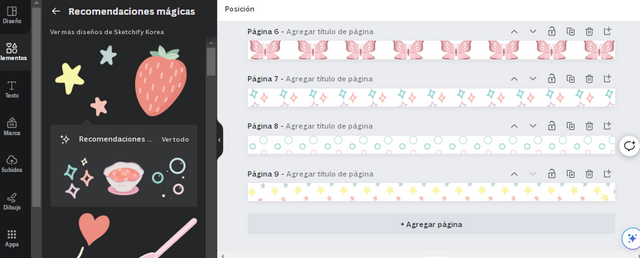
.png)
‣ Para eliminar el fondo de nuestros separadores usaremos la herramienta Piskel que es un editor de imágenes sencilla, solo debes registrarte y puedes acceder.
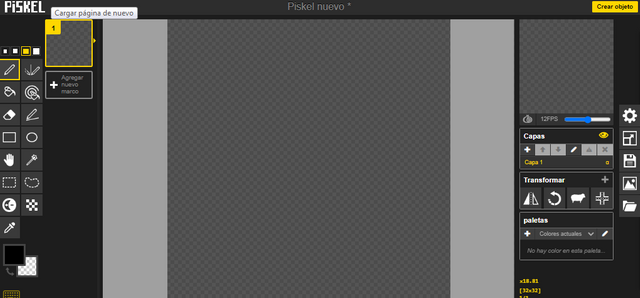
‣ Tendremos esta hoja en la entrada, para exportar el separador que anteriormente obtuvimos y descargamos de canva nos vamos a la sección en el lado derecho y presionamos "Browse images" allí buscaremos el separador.
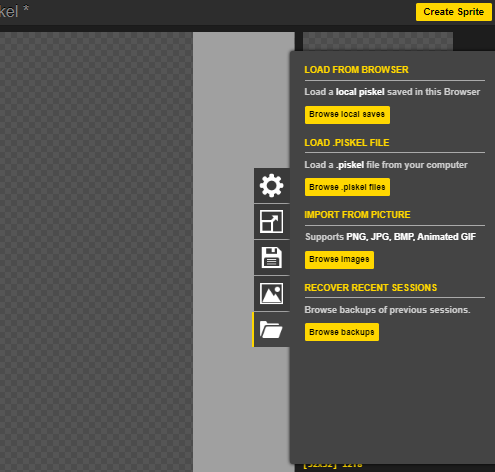
‣ Presionas "Import" y tendrás el separador en tu hoja de diseño.
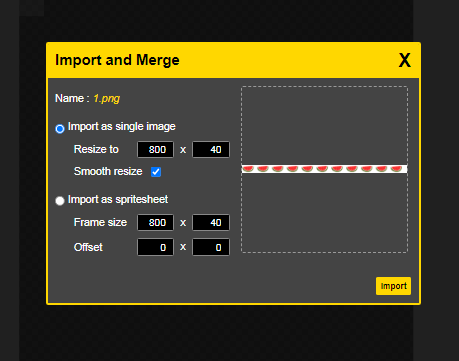
‣ Nos vamos seguidamente a la sección izquierda y presionamos "Paint all pixels of the same color" la zona donde esta el cuadro amarillo en la imagen.
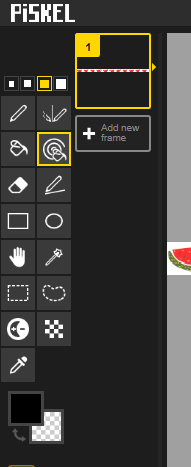
‣ Nos colocamos en un área en blanco dentro de la imagen y presionamos clic derecho, debería ponerse gris todo el separador, es sinónimo que el fondo fue eliminado
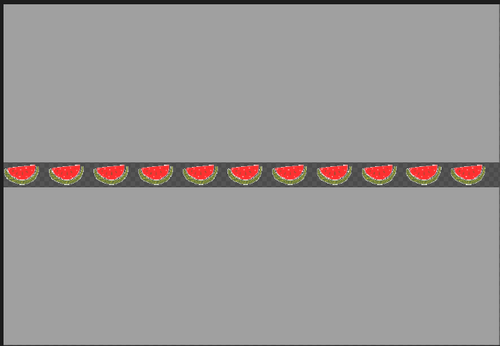
‣ Al tenerlo listo descargamos en la sección de lado izquierdo nuevamente, en PNG, "download" "spritesheet file export" y se guardara en nuestros archivos.
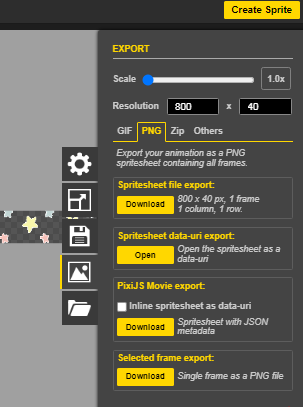
Los resultados son estos y si quieren alguno pueden tomarlo, es un regalo de mi parte:

.png)
.png)





Es un tutorial sencillo que seguramente podrán hacer, además se acerca una temporada nueva donde podrán aplicarlos y hacer su contenido más colorido o a su gusto.
.png)
.png)
Creo que no lo hice muy bien, pero lo seguiré intentando jajaja
Jajaja te falto quitar el fondo pero si es tu gusto esta bien, normalmente es mejor trabajar con fondos blancos pero vas aprendiendo jeje
Lo volví a intentar leyendo más espacio, jaja.
Fondo fuera, pero le quedaron esas pinticas; Seguro habrá una manera de quitarlas totalmente, o crear otro diseño. La práctica hace al maestro.
.png)
Esta mucho mejor y claro, asi es, hay que intentarlo hasta que sientas que esta perfecto. Buen trabajo
Hola @vivigibelis 🤗 un placer saludarte gracias por presentarnos estos interesantes tutoriales hoy cree por primera vez un separador en canva pero eliminé el fondo atraves de la aplicación Background Eraser
Lo realice en 3 tamaños diferentes para practicar y también tome de regalo 🎁 los separadores que nos ofrecistes ✨ gracias 🤗.
Hola Rosy, ay pero mira que lindo te quedo y me contenta esa otra herramienta, le echaré un ojito. Me da gusto que tengas tu separador🧡 ya quiero ver esos contenidos con los nuevos diseños en separadores jeje
Gracias a ti por tan maravilloso tutorial, siempre me llamaba la tensión esos separadores y no sabía cómo hacerlos, ya que utilizar Canva con saldo me consume mucho pero hoy me atreví 🤭 no tengo wifi y por eso casi no utilizo Canva, pero ya tengo mi separador ✨ y los que tome de regalo 👀
Amo mis separadores jajaja le dan un toque muy elegante. Jajaja quiero me etiquetes en el primer post donde lo uses por primera vez a ver que tal jajaja
Ok tranquila eso haré, saludos 🧡🤗
Muchas gracias por el tutorial amiga... Ultimamente me preguntaba como realizar un separador sin que fuera representara tanto trabajo, lo has explicado de manera bien sencilla.
Me animé e hice este
Hola Jose, y estoy orgullosa de que un chico hiciera uno y hasta elegante es. Me gusta.
Muchas gracias amiga por el tutorial, me alegra tehaya gustado, saludos...
Que buena explicación, y lo mejor de todo a la disposición de todos ya que se puede crear totalmente gratis, aca les comparto un diseño que hice algunos dias, saludos.
.png)
Esta adorable jeje me gusta mucho, me alegra que ya supieras hacerlos, le da un toque original al contenido.
Felicidades chicos, me da gusto que les haya sido útil. @oneray @josegonzalito y @rosybelyepez
Hola amiga 🤗 gracias un placer participar en tus concursos establecidos por acá ✨
Saludos y bendiciones.
Ahhh, es la primera vez que gano algo. Me siento realizado, jajaja.
Muchas gracias por impulsar este tipo de iniciativas relámpagos.
Es un gusto. Jajajaj excelente
Muchas gracias amiga, me encantó este reto...
Saludos...
Que buen trabajo. Este tipo de publicaciones son muy útiles para los que empezamos en esta plataforma como yo. Gracias por compartir.
De nada, es un gusto sea de provecho para todos, en especial para los nuevos usuarios.
Saludos viví espero estés bien como siempre nos traes información súper interesante me encanta porque así aprendemos hacer nuestros separadores a nuestro gusto y embellecer las publicaciones, éxitos y bendiciones amiga.
Hola Eglis, gracias, lo hice con cariño y para que le pongan color y estilo a sus contenidos. Amén, besitos a los niños❤
Muchas gracias por la explicacion, ahora se crear diseños
Jajajaja aprendemos algo valioso todos los días, me alegra poder aportar lo que sé.
Para empezar creo que esta bien, para borrar el fondo use la pagina remove.bg

Muy varonil y suertudo jajajaja me gusta
Congratulations, your post has been upvoted by @dsc-r2cornell, which is the curating account for @R2cornell's Discord Community.
Enhorabuena, su "post" ha sido "up-voted" por @dsc-r2cornell, que es la "cuenta curating" de la Comunidad de la Discordia de @R2cornell.
Congratulations, your post has been upvoted by @scilwa, which is a curating account for @R2cornell's Discord Community. We can also be found on our hive community & peakd as well as on my Discord Server
Felicitaciones, su publication ha sido votado por @scilwa. También puedo ser encontrado en nuestra comunidad de colmena y Peakd así como en mi servidor de discordia